桌面快捷方式圖標出現異常是Windows系統經常出現的問題,這個很正常。最近,使用Win8.1系統的用戶,在打開電腦並登陸到Win8.1 系統桌面時,發現桌面的圖標顯示不正常。那麼,出現這種情況,該如何處理呢?下面就和大家說一下如何解決Win8.1桌面圖標顯示不正常的問題。
解決辦法如下:
1、如果當前處於開始菜單處,轉到桌面。
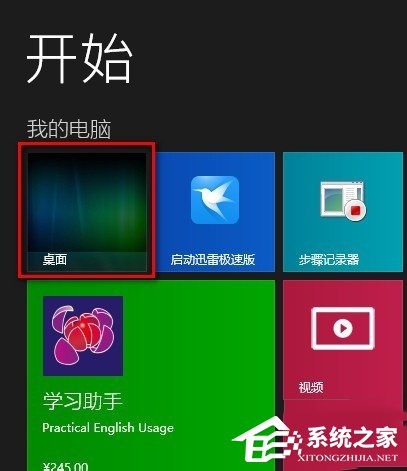
2、在桌面上右擊鼠標,選擇“查看”-“大圖標”(如果之前的設置是“大圖標”,則選擇“中等圖標”或“小圖標”,總之與原來的設置不同)。
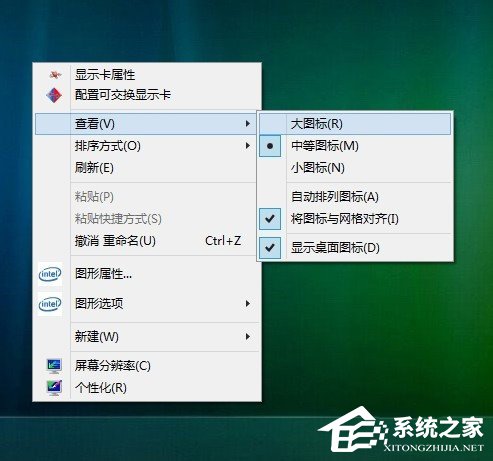
3、這時,桌面的圖標由於改變了大小,排列順序和位置會被打亂。

4、再次在桌面右擊鼠標,選擇“查看”-“中等圖標”(注意,原來的設置是什麼就選什麼,即原來設置為“中等圖標”就選“中等圖標”)。
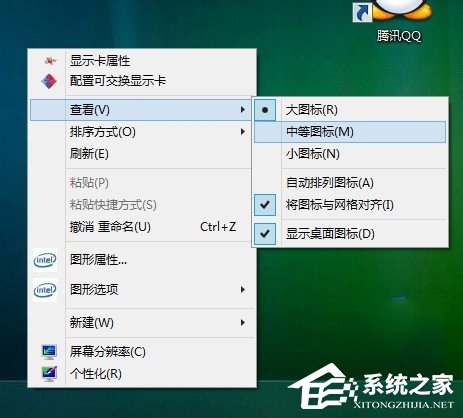
5、此時,盡管圖標大小恢復了原樣,但這一樣一來一去改變大小後,排列順序和位置依然會和以前不同。如果想和原來一樣,需要自己手動拖動排序一下。
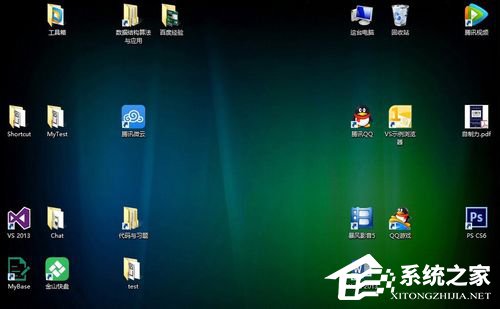
6、調整大小後,如果之前圖標沒有正確顯示,現在就均能正常顯示了。

7、而且,即便我們再次重啟電腦,圖標的顯示也不會再出問題了。

綜上所述:以上也就是如何解決Win8.1桌面圖標顯示不正常問題的全部內容了。如有遇到此類問題的用戶,可以按照上述的方法來解決。希望在這裡能夠幫到有需要的人。